Page 1
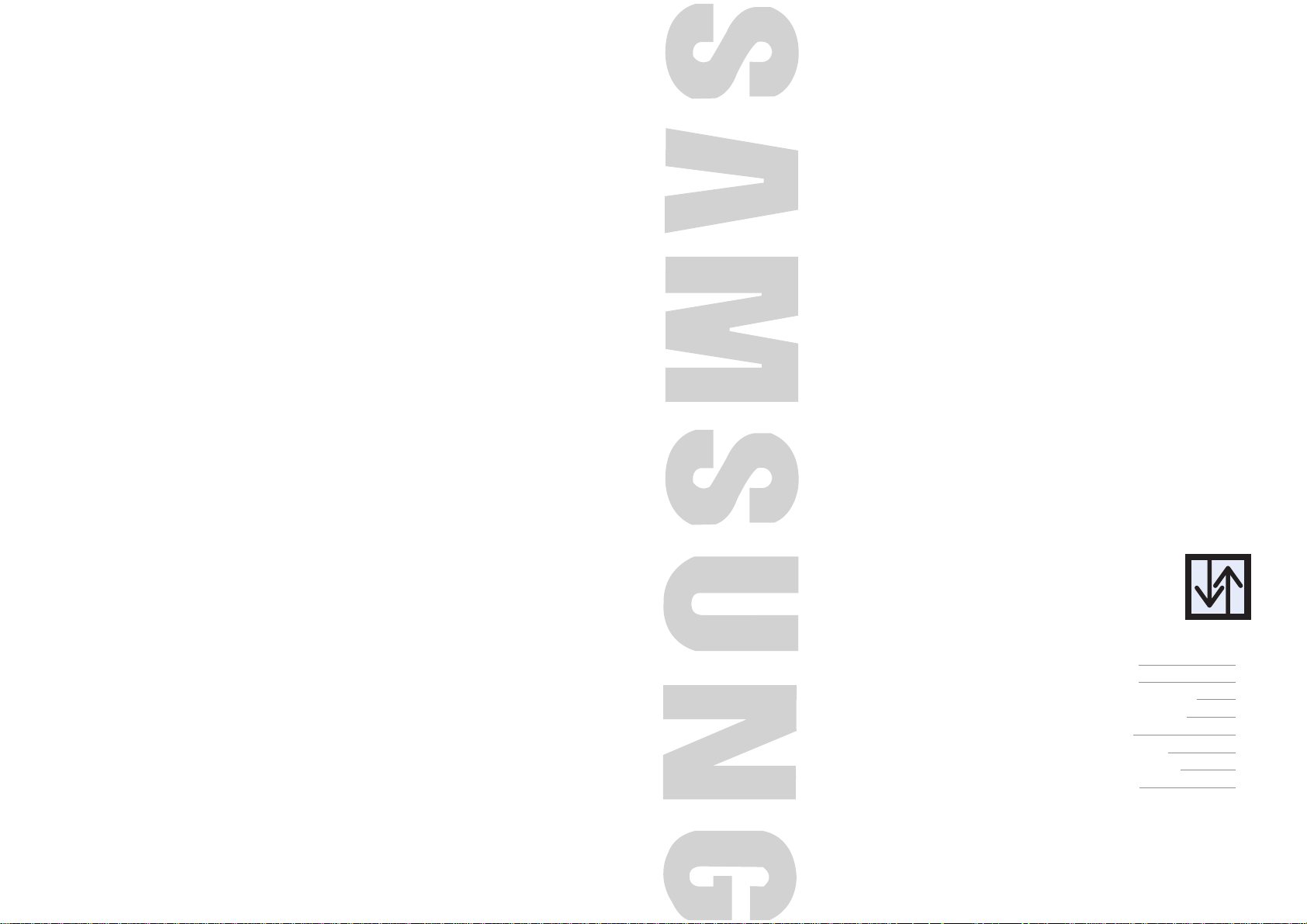
PLASMA DISPLAY PANEL
연결편
안테나 연결하기
비디오 연결하기
케이블방송 수신기 연결하기
위성방송 수신기 연결하기
DVD 연결하기
DTV 수신기 연결하기
캠코더/게임기 연결하기
스피커 연결하기
26
28
30
32
34
35
36
37
Page 2
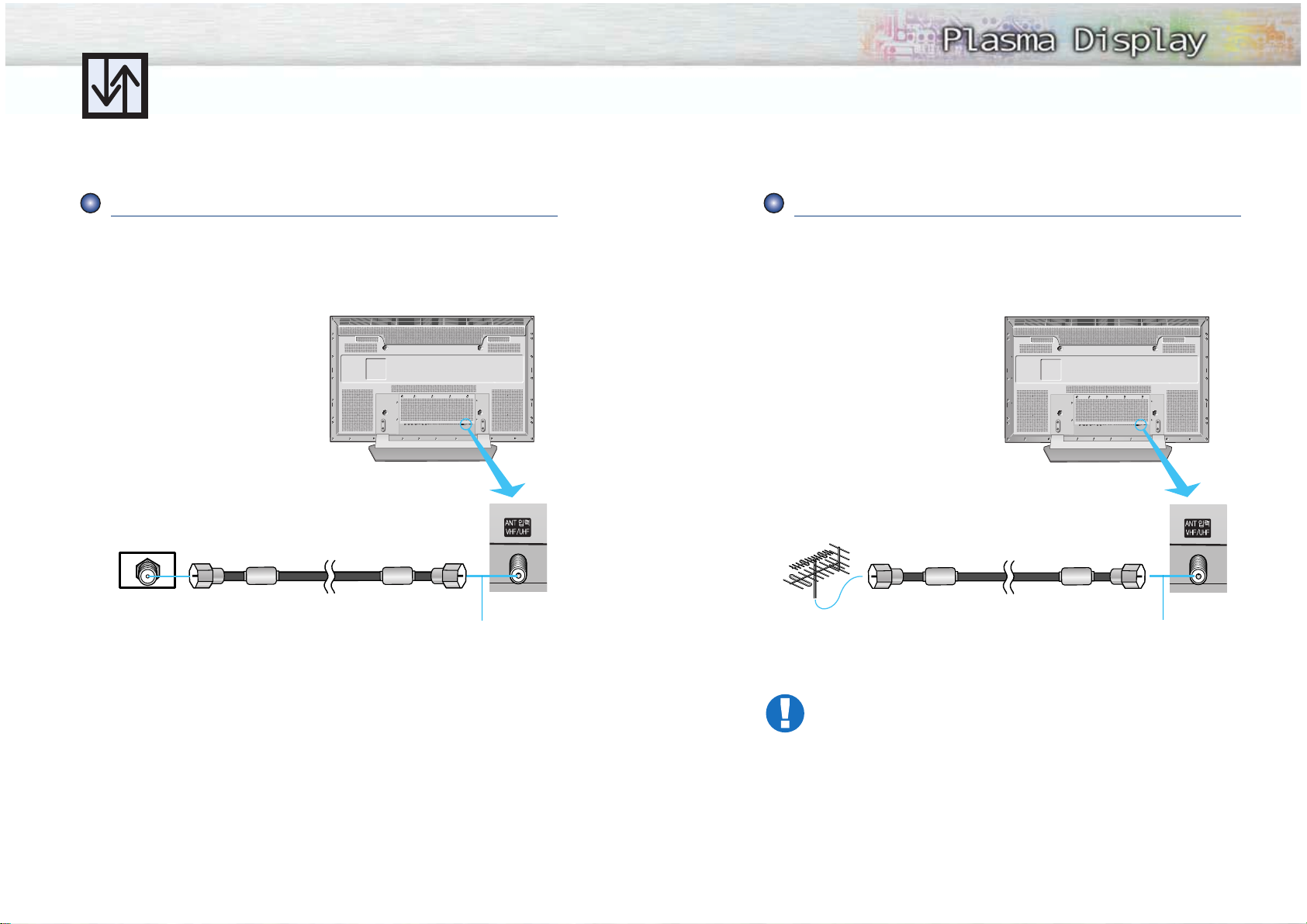
안테나 연결하기
● 제품을 초기 설치시 또는 재 설치시 안테나 연결선(동축케이블)은 당사에서 제공하는
안테나 연결선을 사용하여 주세요. 다른 일반 동축 케이블로 연결하거나 다른 동축
케이블과 연결하여 사용시에는 화면에 노이즈가 발생될수 있으므로 필히 당사에서
제공하는 3M, 5M 또는 7M 동축 케이블을 사용하세요
26 27
아파트·다세대 주택
실내 안테나 단자를 사용할 경우
먼저
PDP의 안테나 연결단자와 벽면의 안테나 연결단자를
확인 후 안테나선을 연결하세요.
안테나연결선
구리선
벽면단자
일반·단독 주택
실외 안테나 단자를 사용할 경우
실외 안테나를 사용할 경우 가능하면 기술자에게 맡기세요.
둥근선(75Ω 동축선)을 안테나 입력단자에 끼울 때
●둥근선의 구리선 부분이 구부러지지 않도록 하세요.
전파가 약해 TV가 잘 안나온다구요?
●전파증폭기를 따로 사서 설치하면 더 좋은 화면을 볼 수 있습니다.
안테나연결선
구리선
Page 3
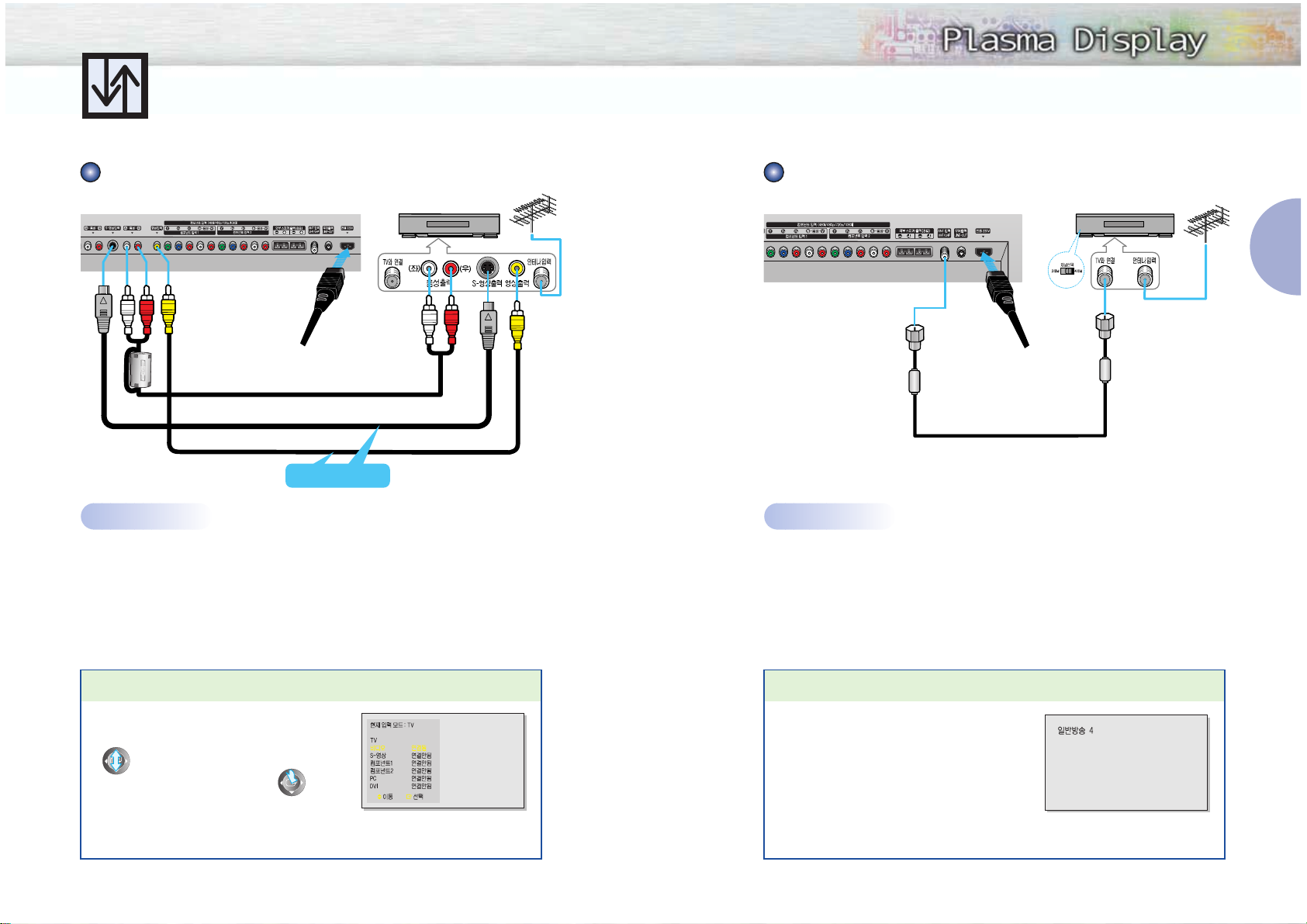
29
비디오 연결하기
28
S-영상 연결선
음성 연결선
영상 연결선
두개중 하나 연결
전원코드
Ferrite 코어
비디오 보는 방법
11
안테나선을 비디오의 안테나 입력단자로 연결
22
영상 또는 S-영상 연결선을 PDP의 영상입력 또는 S-영상 입력단자와 비디오의 영상출력 또는
S-영상출력으로 연결 (단자의 색과 연결선의 색이 같게 연결)
33
음성 연결선을 PDP의 음성입력(S-영상입력의 오른쪽 음성 좌,우)단자와 비디오의 음성 출력단자로 연결
(단자의 색과 연결선의 색이 같게 연결) 부속품의 코어를 음성 연결선에 한바퀴 감아 끼워 사용하세요.
● S-영상 연결선을 사용하면 더 좋은 영상을 즐기실 수 있습니다.
연결방법
연
결
편
11
PDP를 켜고 리모컨의 TV/외부입력 버튼을 누르세요.
33
비디오를 켠 후 테이프를 넣고 재생 버튼을 누르세요.
22
을 위, 아래로 움직여 비디오 또는 S-영상
(S-영상단자와 연결한 경우)로 이동한 후 눌러
선택하세요.
영상 또는 S-영상/음성단자로 연결할 경우
PDP의 뒷면 연결부 비디오
둥근선 (동축선)
전원코드
11
안테나 선을 비디오의 안테나 입력단자로 연결
22
둥근선(동축선)을 PDP의 안테나 입력단자와 비디오의 안테나 출력단자로 연결
연결방법
11
비디오 뒷면의 전용 채널 선택스위치를 3 또는 4로
맞추세요.
33
비디오를 켠 후 테이프를 넣고 재생 버튼을 누르세요.
22
TV를 켜고 채널을 비디오에서 맞춘 것과 같게 3또는
4로 선택하세요.
안테나 입력단자로 연결할 경우
PDP의 뒷면 연결부 비디오
비디오 보는 방법
예) 4채널 선택시
Page 4
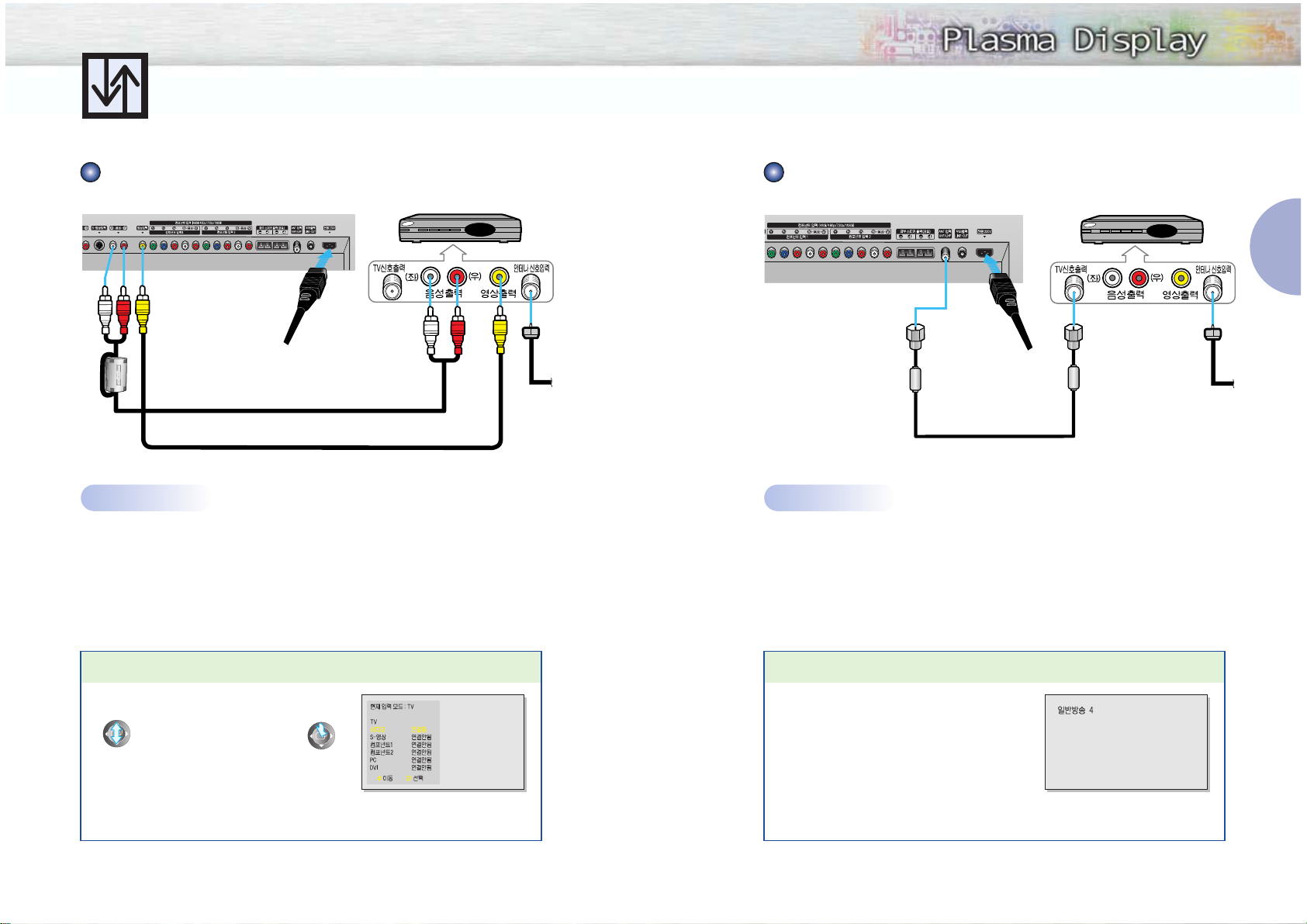
케이블방송 수신기 연결하기
30 31
영상/음성단자로 연결할 경우
PDP의 뒷면 연결부 케이블방송 수신기 PDP의 뒷면 연결부 케이블방송 수신기
안테나 입력단자로 연결할 경우
11
안테나선을 케이블방송 수신기의 안테나 신호입력단자로 연결
22
영상 연결선을 PDP의 영상 입력단자와 케이블방송 수신기의 영상 출력단자로 연결
33
음성 연결선을 PDP의 음성입력(S-영상입력의 오른쪽 음성 좌,우)단자와 케이블방송 수신기의 음성
출력단자로 연결 (단자의 색과 연결선의 색이 같게 연결)
부속품의 코어를 음성 연결선에 한바퀴 감아 끼워 사용하세요.
연결방법
11
PDP를 켜고 리모컨의 TV/외부입력 버튼을 누르세요.
33
케이블방송 수신기를 켠 후 원하는 채널을 선택하세요.
22
을 위, 아래로 움직여 비디오로 이동한 후
눌러 선택하세요.
음성 연결선
영상 연결선
둥근선 (동축선)
전원코드
전원코드
케이블방송 보는 방법
11
안테나선을 케이블방송 수신기의 안테나신호 입력단자로 연결
22
둥근선(동축선)을 PDP의 안테나 입력단자와 케이블방송 수신기의 TV신호 출력단자로 연결
연결방법
11
케이블방송 수신기의 뒷면에 있는 채널선택 스위치를
3 또는 4로 맞춘 후 전원을 켜세요.
예) 4채널 선택시
33
케이블방송 수신기의 리모컨으로 원하는 채널을 선택하세요.
22
TV를 켜고 채널을 케이블방송 수신기에서 맞춘 것과
같게 3 또는 4로 선택하세요.
케이블방송 보는 방법
연
결
편
Page 5
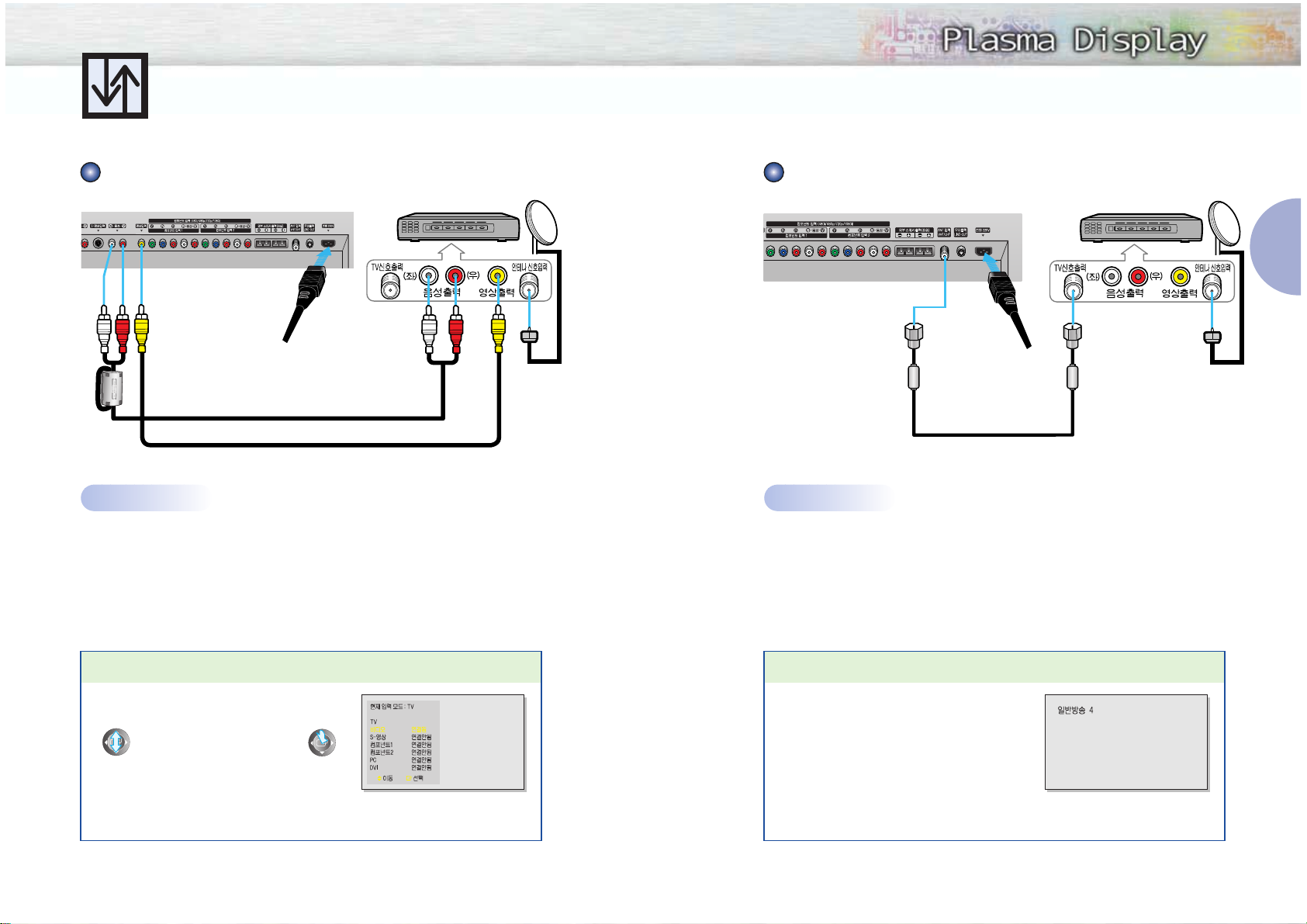
위성방송 수신기 연결하기
32 33
영상/음성단자로 연결할 경우
PDP의 뒷면 연결부 위성방송 수신기 PDP의 뒷면 연결부 위성방송 수신기
안테나 입력단자로 연결할 경우
11
안테나선을 위성방송 수신기의 안테나 신호입력단자로 연결
22
영상 연결선을 PDP의 영상 입력단자와 위성방송 수신기의 영상 출력단자로 연결
33
음성 연결선을 PDP의 음성입력(S-영상입력의 오른쪽 음성 좌,우)단자와 위성방송 수신기의
음성 출력단자로 연결 (단자의 색과 연결선의 색이 같게 연결)
부속품의 코어를 음성 연결선에 한바퀴 감아 끼워 사용하세요.
연결방법
11
PDP를 켜고 리모컨의 TV/외부입력 버튼을 누르세요.
33
위성방송 수신기를 켠 후 원하는 채널을 선택하세요.
22
을 위, 아래로 움직여 비디오로 이동한 후
눌러 선택하세요.
음성연결선
영상연결선
둥근선 (동축선)
전원코드
전원코드
위성방송 보는 방법
11
안테나선을 위성방송 수신기의 안테나신호 입력단자로 연결
22
둥근선(동축선)을 PDP의 안테나 입력단자와 위성방송 수신기의 TV신호 출력단자로 연결
연결방법
11
위성방송 수신기의 뒷면에 있는 채널선택 스위치를
3 또는 4로 맞춘 후 전원을 켜세요.
예) 4채널 선택시
33
위성방송 수신기의 리모컨으로 원하는 채널을 선택하세요.
22
TV를 켜고 채널을 위성방송 수신기에서 맞춘 것과
같게 3 또는 4로 선택하세요.
위성방송 보는 방법
연
결
편
Page 6

3534
DVD 연결하기 DTV 수신기 연결하기
● 본 제품은 720P 모드에서 가장 좋은 영상을 즐길수 있습니다.
● 본 제품에 연결된 기기에 따라 1080i 모드에서 화면 떨림이 발생할 수도 있습니다.
음성 연결선
영상 연결선(Y, P
b, Pr
)
전원코드
11
영상 연결선을 PDP의 Y/Pb/Pr(컴포넌트입력1 또는 컴포넌트입력2)단자와 DVD의 영상 출력단자로 연결
(단자의 색과 연결선의 색이 같게 연결)
22
음성 연결선을 PDP의 음성입력(컴포넌트입력1 또는 컴포넌트입력2)단자와 DVD의 음성 출력단자로 연결
(단자의 색과 연결선의 색이 같게 연결)
연결방법
PDP의 뒷면 연결부 DVD
음성 연결선
영상 연결선(Y, P
b
, Pr)
DTV 보는 방법
11
안테나선을 DTV 수신기의 안테나 입력단자로 연결
33
음성 연결선을 PDP의
음성입력(컴포넌트입력1 또는 컴포넌트입력2)
단자와 DTV 수신기의
음성 출력단자로 연결 (단자의 색과 연결선의 색이 같게 연결)
22
영상 연결선을 PDP의
Y/Pb/Pr(컴포넌트입력1 또는 컴포넌트입력2)
단자와 DTV 수신기의
영상 출력단자로 연결 (단자의 색과 연결선의 색이 같게 연결)
연결방법
PDP의 뒷면 연결부 DTV 수신기
DVD 보는 방법
11
PDP를 켜고 리모컨의 외부입력 버튼을 누르세요.
33
DVD를켠후재생버튼을누르세요.
● 자세한 내용은 DVD의 사용설명서를 참조하세요.
Ferrite 코어
전원코드
※
DVI 연결선을 연결할 때에는
여기에 연결하세요.
(DTV 수신기가 DVI 출력을
지원할 경우 DVI-D 연결선을
사용하여 연결할 수 있습니다.
DVI 연결선은 별매품입니다.)
22
을 위, 아래로 움직여 컴포넌트1 또는 컴포넌트2로
이동한 후 눌러 선택하세요.
33
DTV 수신기를 켠후 원하는 채널을 선택하세요.
● 자세한 내용은 DTV수신기의 사용설명서를 참조하세요.
22
을 위, 아래로 움직여 컴포넌트1 또는 컴포넌트2로
이동한 후 눌러 선택하세요.
● DVI 단자로 연결한 경우 DVI를 선택하세요.
11
PDP를 켜고 리모컨의 외부입력 버튼을 누르세요.
연
결
편
Page 7
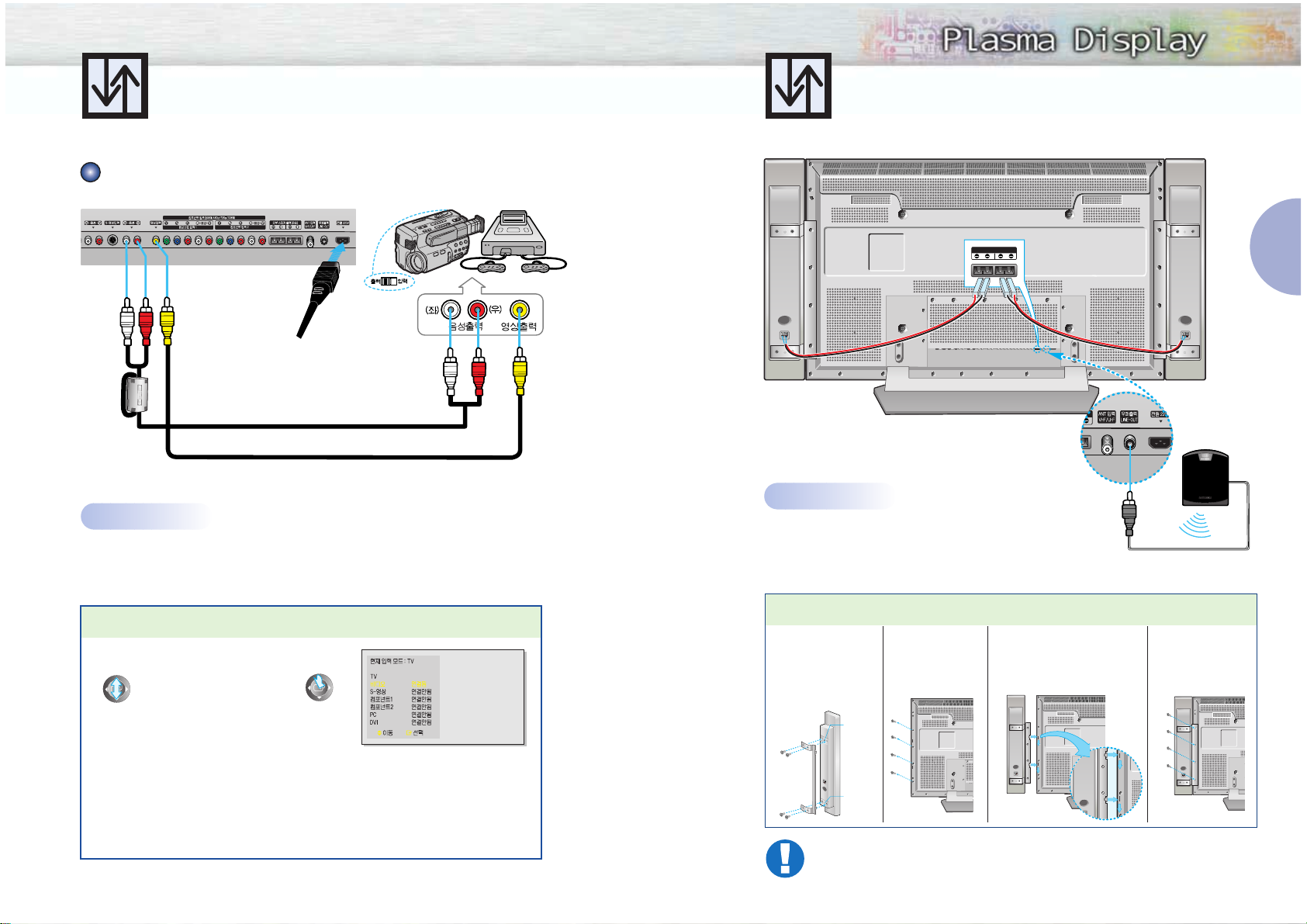
37
캠코더 / 게임기 연결하기
36
음성 연결선
영상 연결선
두개중 하나 연결
전원코드
Ferrite 코어
영상/음성 연결선을 PDP의 영상/음성 연결단자와 캠코더의 영상/음성 연결단자로 연결
(단자의 색과 연결선의 색이 같게 연결)
부속품의 코어를 음성 연결선에 한바퀴 감아 끼워 사용하세요.
연결방법
캠코더로 녹화한 내용을 볼 경우
PDP의 뒷면 연결부 캠코더 게임기
캠코더로 녹화한 내용 보는 방법
11
PDP를 켜고 리모컨의 외부입력 버튼을 누르세요.
33
캠코더를 켠 후 비디오 모드로 바꾸세요.
● 자세한 내용은 캠코더의 사용설명서를 참조하세요.
44
캠코더의 입력/출력 선택 스위치를 출력쪽으로 맞추세요.
55
캠코더의 테이프를 넣고 재생 버튼을 누르세요.
22
을 위, 아래로 움직여 비디오로 이동한 후
눌러 선택하세요.
스피커 연결하기
● 스피커는 별매품입니다.
스피커
스피커
연결선
연결선
※ 스피커는 반드시 10watts 이상이여야 합니다.(임피던스 8Ω).
오디오 엠프가 내장된
스피커를 사용하세요.
서브우퍼 스피커
(별매품)
연결방법
스피커 음성연결선을 +, -극에 맞게 PDP의 스피커 출력단자로 연결하세요.
PDP와 스피커 결합
●PDP 위치 이동시에 결합되어 있는 스피커를 잡고 이동하지 마십시오.
PDP 본체와 스피커를 결합하고 있는 브라켓 파손으로 PDP 본체가 낙하하여 손상 및 부상의
위험이 있습니다.
연
결
편
1
연결고리를 스피커
뒷면의 안내봉에
고정시킨 후 나사로
연결하세요.
안내봉
안내봉
나사
나사
2
PDP 뒷면의 나사를
플어 주세요.
3
그림과 같이 스피커의 연결고리를
PDP의 연결 홈에 끼우세요.
4
나사를 끼워 연결해
주세요.
Page 8

PLASMA DISPLAY PANEL
화면조정
화면을 조정하려면
두개의 화면으로 보려면(동시화면)
화면크기를 바꿔 보려면
화면을 상태에 따라 조정하려면
영문 자막을 보려면
화면을 정지하려면
40
42
48
49
52
53
Page 9
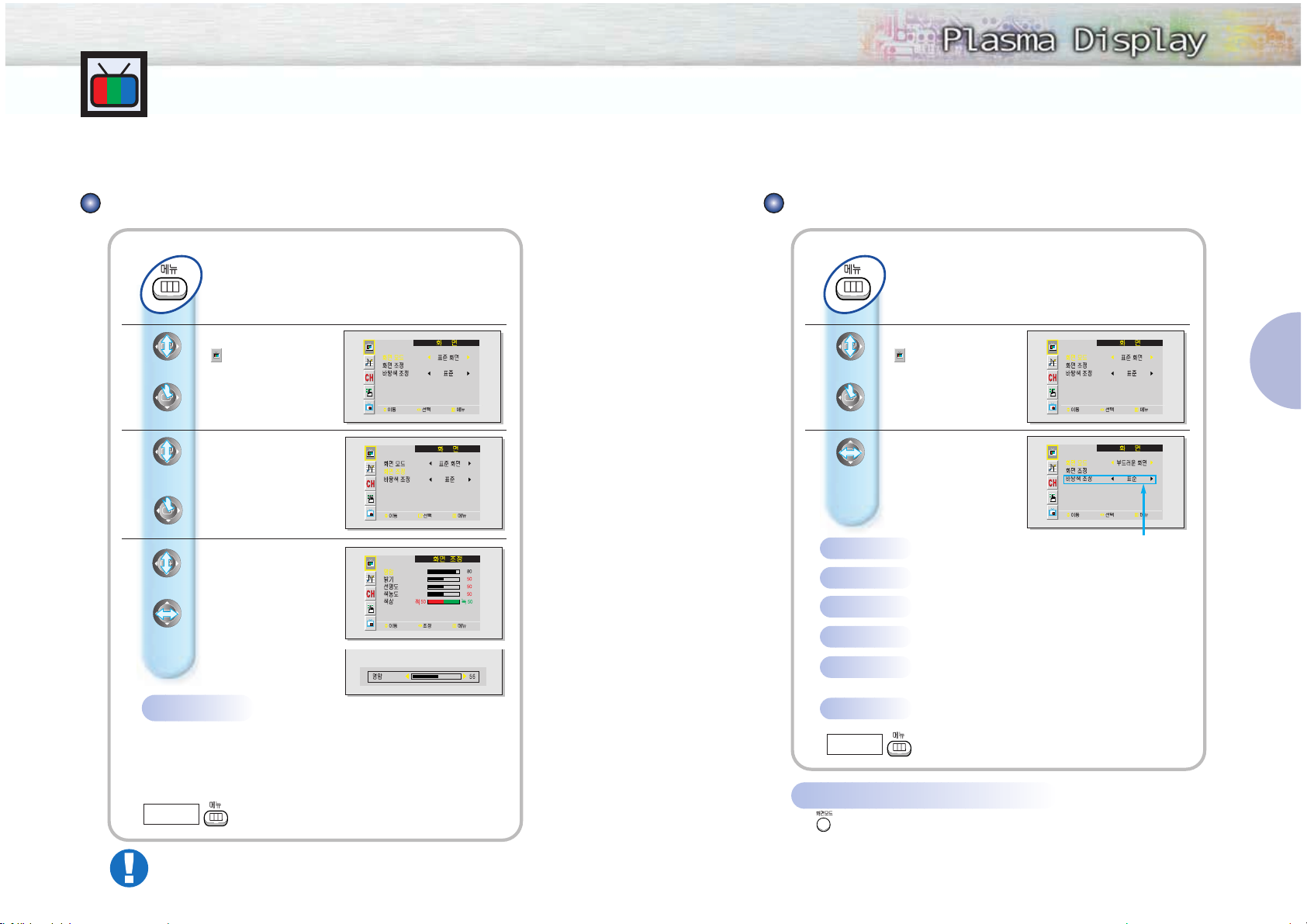
화면을 조정하려면
.
4140
움직여 화면
( )으로 이동
눌러 선택
1
움직여 화면조정
선택
2
움직여 원하는 항목으로
이동
3
누름
눌러 선택
움직여 원하는 상태로
조정
조정 후
버튼을 계속 누르면
메뉴 화면이 사라집니다.
사용자가 원하는 화면조정 방법
●PC, DVI 모드에서는 '선명도', '색농도', '색상'은 조정할 수 없습니다.
●컴포넌트1, 컴포넌트2의 입력이 480p, 720p, 1080i 모드일 경우 색상은 조정할 수 없습니다.
움직여 화면
( )으로 이동
눌러 선택
1
움직여 원하는 화면모드를
선택
● PC, DVI 모드에서는 '밝은
화면', '표준화면', '어두운
화면', '사용자 조정' 중에서
선택할 수 있습니다.
2
누름
조정 후
버튼을 계속 누르면
메뉴 화면이 사라집니다.
화면모드 선택 방법
표준화면
부드러운 화면
밝은 화면
명`암: 물체와 배경간의 밝기와 어둡기 차이를 조정
밝`기: 화면 전체를 밝게 또는 어둡게 조정
선명도 : 사물 윤곽의 선명함과 흐림을 조정
색농도 : 색을 연하게 또는 진하게 조정
색`상: 사물의 색상을 자연스럽게 조정
사용자 조정
화면모드를 바로 선택하는 방법
를 누르세요.
● 누름에 따라 '사용자 조정', '선명한 화면', '표준 화면', '부드러운 화면'을 선택할 수 있습니다.
● PC, DVI 모드의 경우에는 '사용자 조정'. '밝은 화면', '표준 화면', 어두운 화면'을 선택할 수
있습니다.
화
면
조
정
어두운 화면
사용자 조정
선명한 화면
주위 밝기가 밝을 때 선택하세요.
선명하게 볼 수 있습니다.
다이나믹한 화면상태로 보고자 할 때
선택하세요.
주위 밝기가 어두울 때 선택하세요.
눈의 피로를 줄여줍니다.
표준보다 밝게 볼 때 선택하세요.
(PC, DVI 모드의 경우)
표준보다 어둡게 볼 때 선택하세요.
(PC, DVI 모드의 경우)
사용자가 직접 조정한 화면상태로
보고자 할 때 선택하세요.
(화면조정 방법은 40쪽을 참조하세요.)
표준, 따뜻하게1, 따뜻하게2,
차갑게1, 차갑게2 모드 중
선택할 수 있습니다.
(PC 모드의 경우 사용자 조정,
바탕색1, 바탕색2, 바탕색3
모드 중 선택할 수 있습니다.
DVI 모드의 경우 바탕색1,
바탕색2, 바탕색3 모드 중
선택할 수 있습니다.)
Page 10
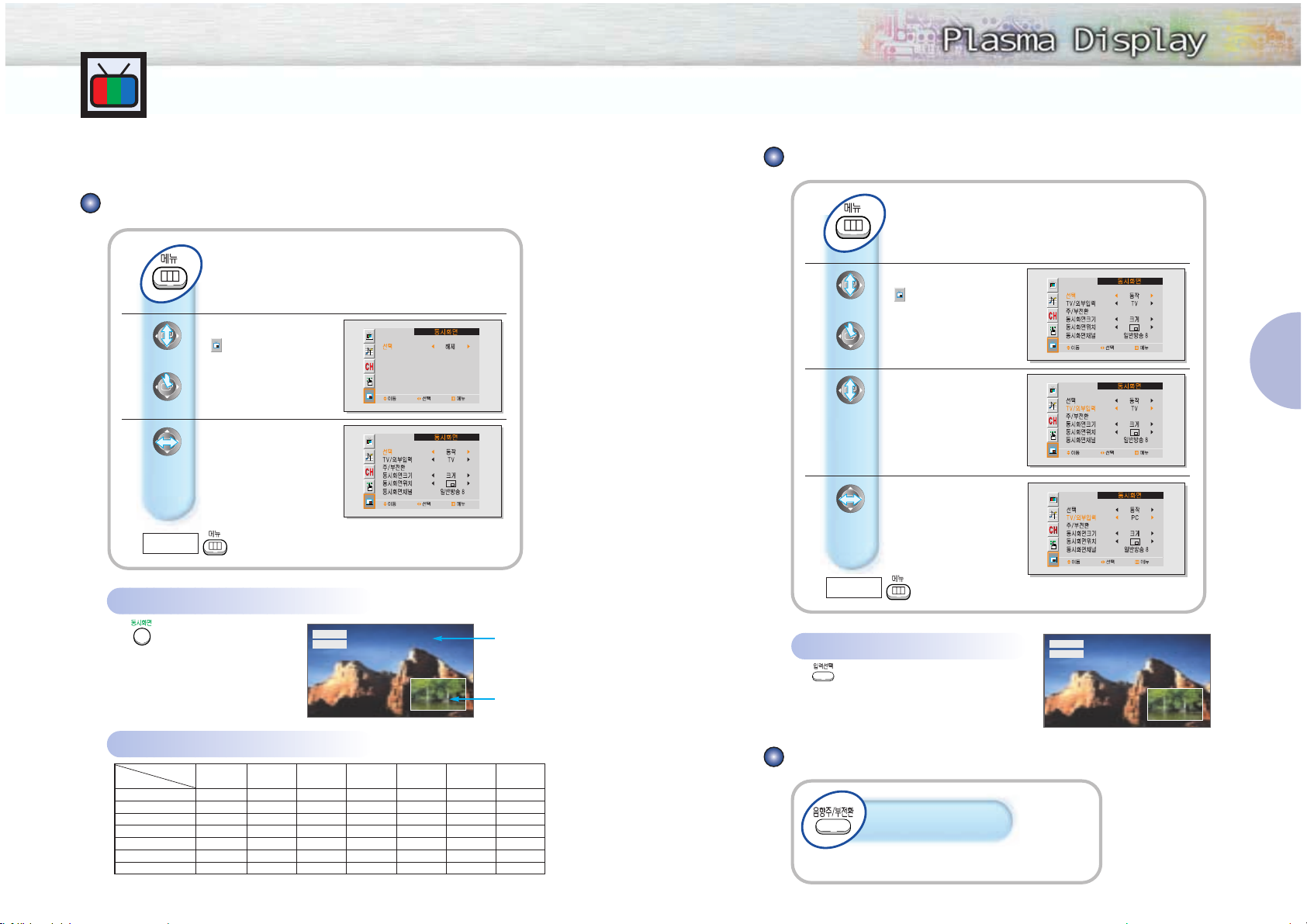
42 43
두개의 화면으로 보려면 (동시화면)
움직여 동시화면
( )으로 이동
눌러 선택
1
움직여 동작 선택
● 화면에 동시화면이
나타납니다.
2
누름
동시화면을 선택하는 방법
조정 후
버튼을 계속 누르면
메뉴 화면이 사라집니다.
동시화면을 바로 선택하는 방법
동시화면 설정표
을 누르세요.
● 누름에 따라 '동작' 과 '해제'가
반복 선택됩니다.
일반방송 6
비디오
부화면으로 외부기기를 보려면
주화면과 부화면의 음성을 바꿔 들으려면
움직여 동시화면
( )으로 이동
눌러 선택
1
움직여 TV/외부입력
으로 이동
2
누름
3
움직여 원하는 항목으로
이동
조정 후
버튼을 계속 누르면
메뉴 화면이 사라집니다.
동시화면에서 외부기기를 바로 선택하는 방법
을 누르세요.
● 누름에 따라 현재 연결되어 있는
외부입력 모드가 반복 선택됩니다.
TV
비디오
S-영상
컴포넌트1
컴포넌트2
PC
DVI
O
O
O
O
O
O
O
O
X
O
O
O
O
O
O
O
X
O
O
O
O
O
O
O
X
X
X
X
O
O
O
X
X
X
X
O
O
O
X
X
X
X
TV 비디오
S-영상 컴포넌트1 컴포넌트2
O
O
O
X
X
X
X
PC DVI
주화면
부화면
O
: 동시화면 선택 가능, 주부전환 가능
X
: 동시화면 선택 불가
주화면
부화면
화
면
조
정
일반방송 6
컴포넌트 1
누르세요.
● 누름에 따라 주화면의 음성과 부화면의
음성을 바꿔 들을 수 있습니다.
Page 11
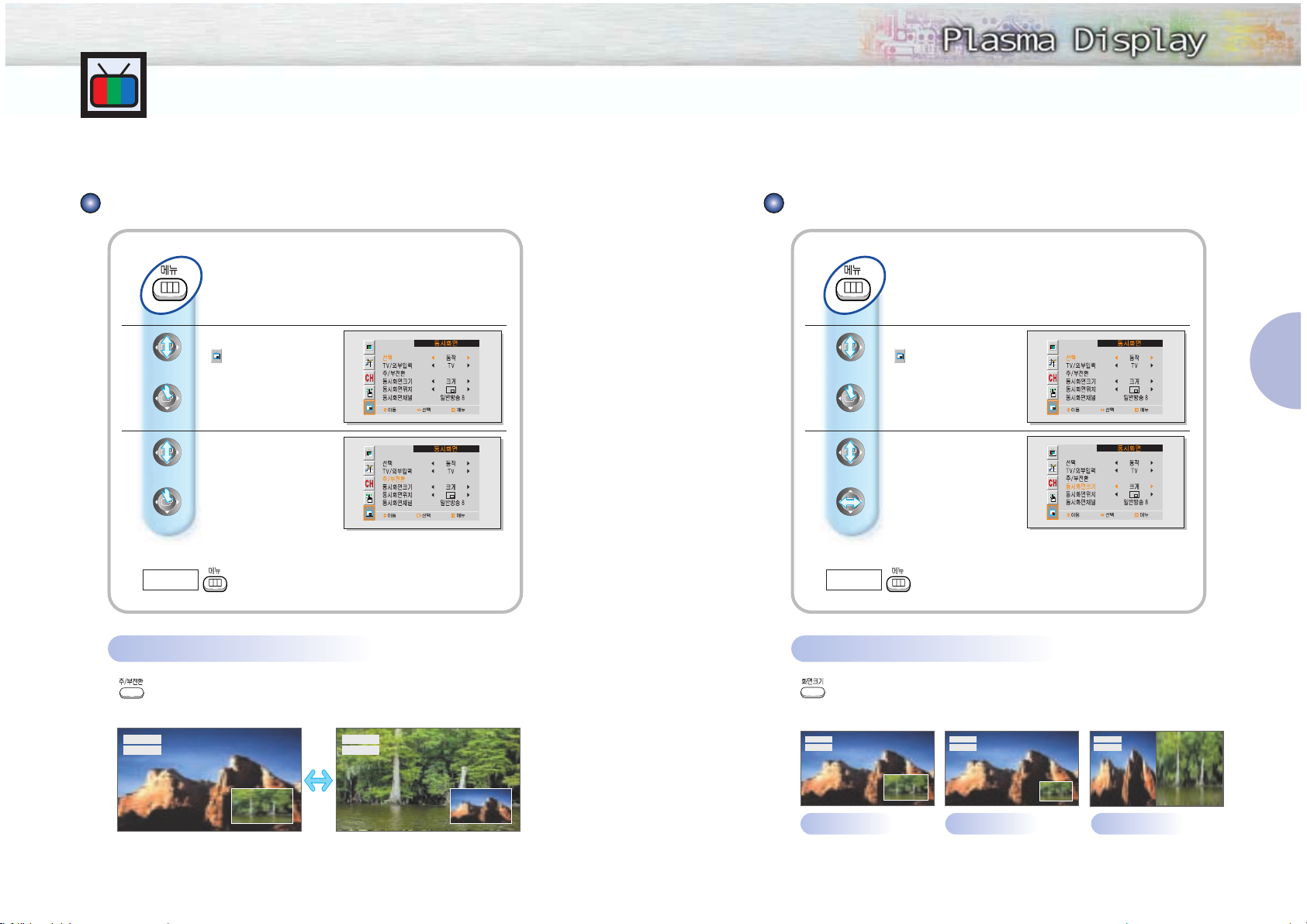
4544
주화면과 부화면을 바꿔 보려면
움직여 동시화면
( )으로 이동
눌러 선택
1
움직여 주/부전환으로
이동
눌러 주화면/부화면 전환
2
누름
조정 후
버튼을 계속 누르면
메뉴 화면이 사라집니다.
주/부전환을 바로 선택하려면
을 누르세요.
● 누름에 따라 주화면과 부화면이 전환됩니다.
부화면의 크기를 바꿔 보려면
움직여 동시화면
( )으로 이동
눌러 선택
1
움직여 동시화면크기로
이동
움직여 원하는 크기 선택
2
누름
조정 후
버튼을 계속 누르면
메뉴 화면이 사라집니다.
부화면의 크기를 바로 변경하는 방법
을 누르세요. (리모컨 상단의 뚜껑 내부에 있는 화면크기 버튼입니다. 13쪽 참조 )
● 누름에 따라 부화면의 크기가 크게 → 작게 → 더블스크린의 순서로 변경됩니다.
화
면
조
정
두개의 화면으로 보려면 ...계속
일반방송 6
비디오
비디오
일반방송 6
일반방송6
비디오
일반방송6
비디오
일반방송6
비디오
크게 작게 더블스크린
Page 12

47
두개의 화면으로 보려면 ...계속
46
부화면의 위치를 바꿔 보려면
움직여 동시화면
( )으로 이동
눌러 선택
1
움직여 동시화면위치로
이동
2
누름
움직여 원하는 위치로
이동
조정 후
버튼을 계속 누르면
메뉴 화면이 사라집니다.
부화면의 위치를 바로 변경하는 방법
을 누르세요.
● 누름에 따라 부화면의 위치가 변경됩니다.
부화면의 채널을 바꿔 보려면
움직여 동시화면
( )으로 이동
눌러 선택
1
움직여 동시화면채널로
이동
2
누름
움직여 원하는 채널 선택
선택 후
버튼을 계속 누르면
메뉴 화면이 사라집니다.
부화면의 채널을 바로 변경하는 방법
을 누르세요.
● 누름에 따라 부화면의 채널이 변경됩니다.
화
면
조
정
Page 13

4948
화면을 상태에 따라 조정하려면
화면이 불안정할 경우
점선이 나올 때, 색이 안 나올 때, 화면이 불안정할 때 채널 미세 조정을 하세요.
움직여 채널 설정
( )으로 이동
눌러 선택
1
움직여 채널 미세 조정
으로 이동
2
3
누름
위로 움직여
조정화면 기억
● '*'표시가 나타납니다.
채널 미세 조정된 상태를
지우려면 를 아래로
움직여 지우세요.
('*' 표시가 사라지면서
'0'으로 바뀝니다.)
움직여 조정
조정 후
버튼을 계속 누르면
메뉴 화면이 사라집니다.
화면크기를 바꿔 보려면
●'TV', '비디오', 'S-영상', '컴포넌트1, 2(480i 입력시)' 모드에서만 모든 화면크기를 선택할 수 있습니다.
●'컴포넌트1, 2'의 입력이 480p, 720p, 1080i 모드일 경우에는 '파노라마 화면'을 선택할 수 없습니다.
●'PC', 'DVI' 모드에서는 일반 화면과 와이드 화면만 선택할 수 있습니다.
●동시화면 시청 중 화면크기를 일반 화면, 확대 화면1 또는 확대 화면2로 변경시에는 동시화면이 해제됩니다.
버튼을 누르세요.
● 와이드 화면 → 파노라마 화면 → 확대 화면1 → 확대 화면2
→ 일반 화면을 선택할 수 있습니다.
일반방송(가로:세로=4:3)화면을
16:9화면에 맞게 구성한 화면크기
와이드 방송시 선택하세요.
와이드 화면을 일반 화면처럼 자연스러운
크기가 되도록 구성한 화면
와이드 화면을 상하로 확대한 화면
비디오 및 현재 방송되는 화면크기
(가로:세로=4:3화면)
와이드 화면
일반 화면
확대 화면1
파노라마 화면
확대 화면1를 상하로 확대한 화면
확대 화면2
●고정( 움직이지 않음) 화면 및 일반(4:3) 화면으로 장시간 사용할 경우 PDP에 영구적인
손상을 줄 수 있습니다. 가능하면 와이드 화면 또는 파노라마 화면으로 사용하세요.
●일반(4:3) 화면으로 장시간 시청시 발생된 불량(잔상)에 대해서는 보증서에 의해
보호 받지 못합니다.
●화면크기 변경시 다음의 경우 조이스틱을 이용한 화면 상, 하 이동이 가능합니다.
-'TV', '비디오','S-영상' 모드 : '확대화면1', '확대화면2'에서 가능
-'컴포넌트1', '컴포넌트2' 모드 : 모든 화면크기에서 가능
●채널 미세 조정 상태에서 다른 메뉴로 이동할 때는 를
한번 눌러 채널 미세 조정모드를 빠져 나온 후 을 눌러
다른 메뉴로 이동하세요.
화
면
조
정
Page 14

5150
화면을 상태에 따라 조정하려면...계속
화면에 노이즈 또는 점선이 생길 경우
방송 신호가 약해 화면에 노이즈 또는 점선이 생기고 화면이 떨릴 경우 화면 잡음 제거 기능이
'동작'으로 되어 있는지 확인해 보세요.
움직여 기능 설정
( )으로 이동
눌러 선택
1
움직여 화면잡음제거로
이동
2
3
누름
움직여 동작 선택
조정 후
버튼을 계속 누르면
메뉴 화면이 사라집니다.
신호가 약해 화면이 좋지 않은 경우
TV가 잘 안 나오는 지역에나 방송 신호가 약하여 화면이 선명하게 나오지 않을 경우
수신 감도 증폭이 '동작'으로 되어 있는지 확인해 보세요.
움직여 채널 설정
( )으로 이동
눌러 선택
1
움직여 수신 감도 증폭
으로 이동
2
누름
움직여 동작 선택
조정 후
버튼을 계속 누르면
메뉴 화면이 사라집니다.
화
면
조
정
● 방송신호가 좋을 경우 수신 감도 증폭이 "동작" 상태이면 오히려 화면에 노이즈가 생길수
있습니다.(왜냐하면, 특정 방송 신호에서 부화면에 노이즈가 발생할 수 있기 때문입니다.
이 경우, 수신 감도 증폭 모드를 "해제"로 바꾸세요. 화면이 정상으로 돌아옵니다.)
Page 15

5352
버튼을 누르세요.
● 화면이 정지됩니다.
● 한번 더 누르면 정지된 화면이 해제 됩니다.
화면을 정지하려면영문 자막을 보려면
AFKN 방송, CC마크가 있는 비디오 테이프의 경우에만 가능합니다.
움직여 기능 설정
( )으로 이동
눌러 선택
1
움직여 영문자막으로
이동
2
3
누름
움직여 동작 선택
조정 후
버튼을 계속 누르면
메뉴 화면이 사라집니다.
영문자막을 바로 선택하는 방법
을 누르세요.
● 누름에 따라 '동작' 과 '해제'가 반복 선택됩니다.
● 영문자막을 '동작'으로 설정한 상태에서 다음의 경우에는 영문자막 설정이 해제됩니다.
-TV 시청중 채널을 변경했을 때
- 동시화면으로 시청중 주부전환을 했을 때
- 을 눌러 다른 입력을 선택했을 때
화
면
조
정
Page 16

PLASMA DISPLAY PANEL
음향조정
음향을 조정하려면
2개 국어로 들으려면
스테레오 설정을 하려면
자동 음량 조정을 하려면
돌비 버추얼로 즐기려면
서브 우퍼 출력을 조정하려면
56
58
59
60
61
62
Page 17

음향을 조정하려면
5756
움직여 음향
( )으로 이동
눌러 선택
1
움직여 원하는 음향모드를
선택
2
누름
조정 후
버튼을 계속 누르면
메뉴 화면이 사라집니다.
음향모드 선택 방법
음향모드를 바로 선택하는 방법
를 누르세요.
● 누름에 따라 '사용자조정', '표준으로 들을때', '음악을 들을때', '영화를 볼때',
'뉴스를 들을때' 를 선택할 수 있습니다.
웅장한 음향을 즐길 수 있습니다.
사용자가 직접 조정한 음향 상태로 들으려 할 때 선택하세요.
(음향조정방법은56쪽을 참조하세요.)
목소리가 또렷하게 들립니다.
살아 있는 원음 그대로 감상할 수 있습니다.
표준으로 들을때
음악을 들을때
영화를 볼때
뉴스를 들을때
사용자 조정
어떤 장르에나 일반적으로 잘 어울리는 음향상태입니다.
음
향
조
정
56
움직여 음향
( )으로 이동
눌러 선택
1
눌러 선택
2
움직여 원하는 항목으로
이동
3
누름
움직여 원하는 상태로
조정
움직여 음향조정으로
이동
조정 후
버튼을 계속 누르면
메뉴 화면이 사라집니다.
사용자가 원하는 음향조정 방법
왼쪽과 오른쪽 스피커의 음량을 조절하는 기능입니다.
좌, 우의 값을 '50'의 상태로 조정하는 것이 듣기에
가장 좋습니다.
음균형이란?
Page 18

59
2개 국어로 들으려면
58
스테레오 설정을 하려면
아래와 같이 스테레오 설정을 '자동'으로 선택해 두면 방송국에서 보내주는 신호에 따라
자동으로 모노 또는 스테레오로 맞추어져 따로 선택할 필요가 없습니다.
수신상태가 좋지 않은(전파가 약한) 지역의 경우 채널 선택시 잡음이 생기는 등 소리상태가
좋지 않을 수 있습니다. 이런 경우 아래와 같이 스테레오 설정을 수동으로 하세요.
수동으로 선택한 후 음성다중을 모노로 선택하세요.
음
향
조
정
눌러 선택눌러 선택
1
움직여 음성다중 설정으로
이동
2
눌러 선택
누름
눌러 자동 선택
3
조정 후
버튼을 계속 누르면
메뉴 화면이 사라집니다.
움직여 음향
( )으로 이동
스테레오 설정 방법
● 스테레오 설정은 'TV'모드에서만 가능합니다.
● 스테레오 방송을 보는 중 소리 상태가 좋지 않을 경우 음성다중버튼을 눌러 '모노'를
선택하세요
● 모노 방송중에는 음성다중이 선택되지 않습니다.
● 스테레오 설정을 '수동'으로 선택한 경우 다른 채널을 선택하면 방송국에서 보내주는
신호와 관계없이 '모노'로 선택됩니다.
58
먼저
2개 국어 방송중인지 확인
버튼을 누르세요.
● 화면에 2개 국어가 표시되어 있을 때 누르면 아래와 같이
언어를 선택하여 들을 수 있습니다.
한국어가 나옵니다.
한국어
외국어가 나옵니다.
외국어
한국어, 외국어가 동시에 나옵니다.
2개국어
메뉴 화면에서 음성다중을 선택하려면
누름 움직여 음향
으로 이동
눌러 선택 눌러 선택움직여 음성
다중설정으로
이동
움직여 원하는
언어 선택
움직여 음성
다중으로 이동
누르면
메뉴 사라짐
누르세요.
Page 19

6160
돌비 버추얼로 즐기려면
마치 영화관이나 콘서트 홀처럼 웅장하고 생생한 돌비 서라운드 음향으로 듣는 것 같은 효과를 냅니다.
돌비 서라운드 신호 또는 스테레오 신호 입력시 효과가 있습니다.
눌러 선택눌러 선택
1
움직여 돌비 버추얼로
이동
2
움직여 동작 선택
누름
조정 후
버튼을 계속 누르면
메뉴 화면이 사라집니다.
움직여 음향
( )으로 이동
돌비 버추얼 선택 방법
돌비 버추얼를 바로 선택하는 방법
를 누르세요.
● 누름에 따라 '동작' 과 '해제'가 반복 선택됩니다.
Dolby Laboratories의 사용 허가 아래 제작되었음.
"Dolby" 및 이중-D 심볼은 Dolby Laboratories의 상표임.
자동 음량 조정을 하려면
방송국마다 음량의 크기가 다른 것을 서로 비슷하게 맞춰주는 기능입니다.
움직여 음향
( )으로 이동
눌러 선택눌러 선택
1
움직여 자동음량조정
으로 이동
2
움직여 동작 선택
누름
조정 후
버튼을 계속 누르면
메뉴 화면이 사라집니다.
음
향
조
정
Page 20

62
PLASMA DISPLAY PANEL
시각설정
현재 시각을 맞추려면
취침 예약을 하려면
자동으로 켜지고 꺼지게 하려면
64
65
66
서브 우퍼 출력을 조정하려면
서브 우퍼 스피커를 연결한 경우 설정하세요.
눌러 선택눌러 선택
1
움직여 서브 우퍼로
이동
2
눌러 선택
누름
움직여 동작 선택
3
움직여 원하는 항목으로
이동
움직여 원하는 상태로
조정
4
조정 후
버튼을 계속 누르면
메뉴 화면이 사라집니다.
움직여 음향
( )으로 이동
서브 우퍼 출력 조정 방법
Page 21

6564
취침 예약을 하려면
예) 60분후에 자동으로 꺼지게 하려면
취침예약을 바로 설정하는 방법
을 누르세요.
● 누름에 따라 '해제', '10', ... '180' 까지 선택할 수 있습니다.
시
각
설
정
움직여 기능 설정
( )으로 이동
눌러 선택
1
움직여 취침예약으로
이동
2
누름
움직여 60분후꺼짐
으로 조정
눌러 시각 설정 선택
조정 후
버튼을 계속 누르면
메뉴 화면이 사라집니다.
현재 시각을 맞추려면
64
예) 오후 6시 30분을 맞추려면
움직여 기능설정
( )으로 이동
눌러 선택
1
움직여 현재 시각으로
이동
2
3
누름
움직여 시단위로
이동
움직여 시 맞춤
눌러 시각설정 선택
4
움직여 분단위로
이동
움직여 분 맞춤
조정 후
버튼을 계속 누르면
메뉴 화면이 사라집니다.
Page 22

6766
시
각
설
정
로이동후 로시 맞춤
로이동후 로분 맞춤
PDP가 자동으로 켜질 때의 음량을 조정하려면
켜짐시각의 음량으로 이동하여 음량을
조정하세요.
예)오전 6시 30분에 켜지게 하려면
예)오후 11시 30분에 꺼지게 하려면
켜짐시각의 음량
로이동후 로시 맞춤
로이동후 로분 맞춤
로이동후 로동작 선택
조정 후
버튼을 계속 누르면
메뉴 화면이 사라집니다.
로이동후 로동작 선택
조정 후
버튼을 계속 누르면
메뉴 화면이 사라집니다.
66
자동으로 켜지고 꺼지게 하려면
●먼저 현재시각을 맞추세요. 켜짐 시각 또는 꺼짐 시각 설정시에는 표시등이 녹색으로 바뀝니다.
움직여 기능 설정
( )으로 이동
눌러 선택
1
움직여 켜짐 시각 또는
꺼짐 시각으로 이동
2
누름
눌러 시각 설정 선택
Page 23

68
PLASMA DISPLAY PANEL
PC연결 및 사용편
PC를 연결하려면
PC 환경을 설정하려면
화면의 색상을 조정하려면
화면의 위치를 조정하려면
화면크기를 바꾸려면
화면을 조정하려면
화상정보를 알아 보려면
70
72
74
75
76
77
80
움직여 기능 설정
( )으로 이동
눌러 선택눌러 선택
1
움직여 자동전원꺼짐으로
이동
2
움직여 동작 선택
누름
조정 후
버튼을 계속 누르면
메뉴 화면이 사라집니다.
자동전원꺼짐기능
고객께서 구입하신 TV는 "부재시 자동 꺼짐" 기능이 적용된 TV입니다.
● "부재시 자동 꺼짐" 기능이란?
고객께서 TV에 자동 켜짐 시각을 설정해 놓으신 경우, TV가 켜진 후 3시간 동안
아무런 TV조작(채널 변경, 음량 변경 등...)이 없을시 TV가 자동으로 꺼지는
기능입니다.
● 이 기능은 휴가 등으로 아무도 없는 집에 TV가 켜져 누전으로 인한 사고 및 필요없는
전기 사용을 방지하기 위해 적용되었으며, 자동 켜짐 기능으로 켜졌을 때만 동작하게
됩니다. 평소에 고객께서 직접 TV 본체의 "전원" 버튼이나 리모컨의 "전원" 버튼을
작동해서 TV를 켜신 경우에는 해당하지 않습니다. 이 경우는 3시간의 TV 조작이
전혀 없는 경우에도 자동 꺼짐 기능은 동작하지 않습니다.
Page 24

새로운 VESA 플러그 앤 플레이 솔루션을 채용하여 복잡하고 시간이 오래 걸리는 설정 작업이 필요
없습니다. 따라서 모니터를 플러그 앤 플레이 호환 시스템에 연결하여 기존의 어려움이나 혼란 없이
모니터를 사용할 수 있습니다. PC 시스템은 쉽게 모니터와 사용할 수 있도록 자체적으로 확인하고
구성합니다. 이 PDP는 디스플레이 데이터 채널 (DDC) 프로토콜을 사용하여 확장 디스플레이 ID(EDID)
데이터를 PC 시스템에 알려주므로 PC 시스템이 평판 디스플레이를 사용할 수 있도록 자동 구성할 수
있습니다.
PC를 연결하려면
● 매킨토쉬 PC의 경우 PC 연결부와 연결선이 맞지 않으면 별도의 어댑터를 구입하여
연결해야 합니다.
7170
PC화면을 보는 방법
11
PC 영상 연결선을 PDP의 PC(RGB) 입력단자와 PC의 모니터 출력단자로 연결
(DVI연결선으로 연결할 때에는 DVI-D 연결선을 사용하여 DVI영상입력단자에 연결)
22
음성 연결선을 PDP의 음성입력(RGB)단자와 PC의 음성 출력단자로 연결
(음성 출력단자가 있는 PC만 가능합니다.)
연결방법
PDP의 뒷면 연결부
PC의 뒷면 연결부
PC에 따라서 뒷면 연결부의 위치나 모양이 다를 수 있습니다.
음성 연결선
PC영상 연결선
DVI연결선을 연결할 때에는
여기에 연결하세요.
(DVI 출력이 있는 PC만
가능하며, 연결시에는
DVI-D 연결선을 사용하세요.
DVI연결선은 별매품입니다.
)
DVI단자
PC연결선 연결부는
사용하시는 PC에
따라 다를 수
있습니다.
전원코드
1
2
3
4
5
6
7
8
9
10
11
12
13
14
15
빨강(R)
초록(G)
파랑(B)
접지
접지(DDC)
빨강(R) 접지
초록(G) 접지
파랑(B) 접지
예비
동기접지
접지
데이타(DDC)
수평 동기
수직 동기
클럭(DDC)
빨강(R)
초록(G)
파랑(B)
접지
접지(DDC)
빨강(R) 접지
초록(G) 접지
파랑(B) 접지
예비
동기접지
감지
데이타(DDC)
수평 동기
수직 동기
클럭(DDC)
PC 입력
PC 출력
구분
핀번호
15핀 신호 연결선(핀 돌출부 기준)
1 2 3 4 5
6 7 8
10
11 12 13 14 15
1
2
3
4
5
6
7
8
9
10
11
12
T.M.D.S. DATA2-
T.M.D.S. DATA2+
T.M.D.S. DATA2/4 쉴드
T.M.D.S. DATA4-
T.M.D.S. DATA4+
클럭(DDC)
데이타(DDC)
접속 불가
T.M.D.S. DATA1-
T.M.D.S. DATA1+
T.M.D.S. DATA1/3 쉴드
T.M.D.S. DATA3-
신호 배열핀번호 핀번호
13
14
15
16
17
18
19
20
21
22
23
24
T.M.D.S. DATA3+
+5V Power
5V용 접지
Hot Plug Detect
T.M.D.S. DATA0-
T.M.D.S. DATA0+
T.M.D.S. DATA0/5 쉴드
T.M.D.S. DATA5-
T.M.D.S. DATA5+
T.M.D.S. 클럭 쉴드
T.M.D.S. 클럭 +
T.M.D.S. 클럭 -
신호 배열
DVI-D(Digital Only Connector) 연결선
PC 영상연결선 커넥터의 핀별 신호구성
Plug & Play 설정하기
P
C
연
결
및
사
용
44
화면 조정을 하세요.
● 화면조정은 74~79쪽을 참조하세요.
33
PC를 켠후 PC의 환경설정을 하세요.
● PC 환경설정은 72~73쪽을 참조하세요.
Ferrite 코어
11
PDP를 켜고 리모컨의 외부입력 버튼을 누르세요.
22
을 위, 아래로 움직여 PC 로 이동한 후
눌러 선택하세요.
DVI-D 연결선은 아날로그 R, G, B 신호는 지원하지 않습니다.
Page 25

7372
PC 환경을 설정하려면
윈도우 바탕화면에서 시작`→`설정`→
제어판을 선택한 후
두번 누름
설정
창에서...
수직주파수
창에서...
1
해상도를 1024×768로 맞추세요.
1
모니터 수직주파수에서 1024×768
아래주파수를 60Hz로 선택하세요.
2
색상표를 원하는대로 선택하세요.
● 수직주파수창이 없는 경우는 확인 버튼을
누르면 됩니다.
설정방법 1
PDP에 접속하기전 반드시 PC에서 아래와 같이 PC 환경을 설정해 주세요.
● 이 제품은 PC 모니터로 사용할 경우 32비트 트루 칼라까지 지원합니다.
● PC중 PC 제조업체 및 종류에 따라 화면이 다르게 표시될 수 있습니다.
이런 경우에는 PC 사용설명서를 참조하세요.
● 수직 및 수평주파수 선택 모드가 있을 경우는 수직주파수 선택을 60Hz로 하세요.
PC 모니터의 종류와 해상도에 따라 화면 위치와 크기가 달라집니다.
다음 표는 지원되는 모든 디스플레이 모드입니다.
● PDP 를 PC 화면으로 사용하는 경우 32비트 색상을 지원합니다.
● 사용 중인 PC 화면이 약간 다르게 나타날 수 있습니다. 이는 제조업체에 따라 (또한 사용하는 특정 버전의
Windows 에 따라)다릅니다. PC 를 PDP에 연결하는 방법은 사용 중인 PC의 설명서를 참조하세요.
● 가로 및 세로 주파수 선택 모드가 있는 경우 48.4kHz(가로 )와 60Hz(세로 )를 선택하세요.
● PC 전원이 꺼졌을 때 또는 PC가 분리되었을 때 , 띠가 보이는 등의 비정상적인 신호가 나타날 수 있습니다.
이와 같은 경우 외부입력 버튼을 눌러 비디오 모드로 전환하세요.
또한 PC가 연결되었는지 확인하세요.
● PC 모드에서는 오직 PC 표준 신호(아래의 표 참조)만을 PDP에 연결하세요.(그렇지 않은 경우 알 수 없는
신호가 표시될 수 있습니다.)
● DVI 입력시 모드는 지원되지 않습니다.
● 본 제품을 컴퓨터와 연결하여 사용시 일부 컴퓨터에서 DOS모드 혹은 CMOS BIOS 모드가
완벽하게 호환되지 않는 경우가 있으나, TV 제품의 고장은 아닙니다.
영상 신호
IBM PC/AT
호환기
도트 × 라인
640 × 350
720 × 400
640 ×480
800 × 600
1024 × 768
1280 × 1024
수직주파수(Hz)
70.086
70.087
59.940
72.809
75.000
56.250
60.317
72.188
75.000
60.004
70.069
75.029
60.020
수평주파수(KHz)
31.469
31.469
31.469
37.861
37.500
42.925
37.879
48.077
46.875
48.363
56.476
60.023
63.981
수직 극성
N
P
P
N
N
N/P
P
P
P
N
N
P
P
수평 극성
P
N
N
N
N
N/P
P
P
P
N
N
P
P
Page 26

7574
화면의 색상을 조정하려면 화면의 위치를 조정하려면
● PC를 연결후 PC화면의 위치가 맞지 않을 경우 조정하세요.
RGB조정하는 방법
먼저, PC 모드로 전환하세요.
움직여 화면( )으로
이동
눌러 선택
1
움직여 RGB 조정으로
이동
2
누름
눌러 선택
움직여 원하는 상태로
조정
움직여 원하는 항목으로
이동
3
조정 후
버튼을 계속 누르면
메뉴 화면이 사라집니다.
화면위치를 조정하는 방법
먼저, PC 모드로 전환하세요.
움직여 PC 설정( )
으로 이동
눌러 선택
눌러 화면 위치 조정
선택
1
2
누름
움직여 원하는
상태로 조정
조정 후
버튼을 계속 누르면
메뉴 화면이 사라집니다.
P
C
연
결
및
사
용
누름
움직여 PC로 이동 눌러 선택
누름
움직여 PC로 이동 눌러 선택
● RGB 조정은 바탕색 설정이 '사용자 조정'일 경우에만 가능합니다.
Page 27

7776
화면크기를 바꾸려면 화면을 조정하려면
화면 자동 조정 방법
먼저, PC 모드로 전환하세요.
P
C
연
결
및
사
용
화면크기를 바꾸는 방법
먼저, PC 모드로 전환하세요.
움직여 PC 설정( )
으로 이동
눌러 선택
움직여 원하는 화면크기
선택
● 누름에 따라 '와이드'와
'일반'이 반복 선택됩니다
1
움직여 화면 비율 조정
으로 이동
2
누름
조정 후
버튼을 계속 누르면
메뉴 화면이 사라집니다.
움직여 PC 설정( )
으로 이동
눌러 선택
눌러 자동 조정 시작
● 화면에 '자동 조정 중....'이
나타나면서 화면이 자동으로
조정됩니다.
1
움직여 자동조정으로
이동
2
누름
조정 후
버튼을 계속 누르면
메뉴 화면이 사라집니다.
누름
움직여 PC로 이동 눌러 선택
누름
움직여 PC로 이동 눌러 선택
화면크기를 바로 바꾸는 방법
를 누르세요.
● 누름에 따라 '와이드'와 '일반'이 반복 선택됩니다
● 자동 조정 후에도 화면이 정확하게 조정되지 않을 경우, 78~79 주파수 조정,
미세조정을 참고하여 조정해 주세요.
Page 28

7978
주파수 조정 방법
먼저, PC 모드로 전환하세요.
움직여 PC 설정( )
으로 이동
눌러 선택
눌러 선택
1
움직여 화면 조정으로
이동
2
누름
움직여 원하는 상태로
조정
● 수직 줄무늬가 나타나지
않을 때까지 조정하세요.
움직여 주파수 조정으로
이동
3
조정 후
버튼을 계속 누르면
메뉴 화면이 사라집니다.
화면을 조정하려면...계속
미세(위상조정) 조정 방법
먼저, PC 모드로 전환하세요.
움직여 PC 설정( )
으로 이동
눌러 선택
눌러 선택
1
움직여 화면 조정으로
이동
2
누름
움직여 원하는 상태로
조정
● 화면이 선명해질 때까지
조정하세요.
움직여 미세 조정으로
이동
3
조정 후
버튼을 계속 누르면
메뉴 화면이 사라집니다.
P
C
연
결
및
사
용
누름
움직여 PC로 이동 눌러 선택
누름
움직여 PC로 이동 눌러 선택
Page 29

80
PLASMA DISPLAY PANEL
손질 및 서비스편
손질 및 청소방법
PDP가 이상하다구요?
용어 알아두기
제품규격
재활용 정보 안내
82
83
86
88
89
화상정보를 알아 보려면
화상정보 확인 방법
먼저, PC 모드로 전환하세요.
움직여 PC 설정( )
으로 이동
눌러 선택
1
움직여 화상 정보로이동
2
누름
눌러 선택
● 화면에 화상 정보가
나타납니다.
조정 후
버튼을 계속 누르면
메뉴화면이 사라집니다.
누름
움직여 PC로 이동
눌러 선택
Page 30

82
손질 및 청소방법
외관 및 스크린 손질
부드러운 마른 헝겊으로 닦으세요.
●벤젠, 신나 등의 인화 물질 혹은 젖은 헝겊을
`사용하지 마세요.
●손톱이나 날카로운 물건으로 PDP 판넬을 긁지
마세요.
내부청소
내부청소가 필요한 경우, 구입한 대리점이나
서비스센터에 문의하세요.
●특히 습기가 많은 장마철 전에 하시면
효과적입니다.
PDP가 이상하다구요?
이런 경우 이렇게 하세요.
26~27쪽을 참조하세요.
안테나는 어떻게 연결하죠?
실내 안테나는 주변 건물 등의 영향으로 수신 상태가
안 좋을 수 있습니다. 실외 안테나 또는 무선 안테나를
설치하세요.
실내안테나를 설치했더니
화면이 선명하지 않아요.
케이블 방송을 보기 위해서는 케이블방송 수신기
(컨버터)를 설치해야 합니다.
(30~31쪽 참조)
케이블방송을 보려면
어떻게 하죠?
설치`관련
이런 경우 이렇게 하세요.
화면 표시 버튼을 눌러 스테레오 방송중인지 확인해 보세요.
스테레오 방송시에는 TV가 잘 안나오는 지역이나 방송국에서
멀리 떨어진 지역에서는 방송 상태가 고르지 않은 경우가
있으니 모노로 선택하세요. (59쪽 참조)
위와 같이 한 후에도 계속 소리가 나오지 않고
다른 채널도 마찬가지인 경우 삼성전자 서비스센터로
문의하세요.
잡음이 많이 생겨요.
케이블 방송 시청 중 소리가
안나와요.
화면은 나오는데 소리가
안나와요.
음향`관련
음성 연결선이 빠져있지는 않나 확인하세요.
(30~31쪽 참조)
다른 채널에서도 소리가 안 나오는지 확인하세요.
방법1
방법2
조용히 버튼을 눌러 보세요.
방법1
음량조절 버튼을 눌러 소리를 크게 해 보세요.
방법2
비디오를 시청해 보세요.
(소리가 나오면 유선/케이블사로 문의하세요.)
방법3
Page 31

84 85
이런 경우 이렇게 하세요.
전원플러그가 빠져 있지는 않나요? 전원플러그를
꽂아 주세요. 리모컨의 전원 버튼을 누르세요.
화면이 안 나와요!
외부입력 모드로 선택되어 있지 않나요?
TV/외부입력 버튼을 눌러 TV로 바꾸세요.
파란색 화면만 나와요.
화면에 줄이 생기고
흔들려요.
특정 채널만 안 나와요.
안테나가 부서졌거나 선이 끊어졌는지 확인하세요.
이런 경우 안테나를 다시 설치하세요.
(26~27쪽 참조)
화면에 희고 검은 점이
생겨요.
특정채널만 흑백으로 나와요.
채널미세조정을 해 보세요.(49쪽 참조)
방법1
방법1
방법1
방법1
다른 TV전파나 무선국 라디오 송신소등 강력한
전파방해를 받고 있지는 않은가요? 무선전화기,
헤어드라이기, 전기드릴 등의 사용을 중단하세요.
방법2
채널선택이 바르게 되었는지 확인해 보세요.
방법1
안테나 방향을 좌우로 돌려서 맞춰 보세요.
방법2
수신 감도 증폭이 동작인지 확인해 보세요.(50쪽)
방법3
흑백 방송중인지 다른 채널을 통해 확인해 보세요.
방법1
색농도를 조정해 보세요. (40쪽 참조)
방법2
화면`관련
전원을 눌렀는데, TV가
안 켜져요.
전원플러그가 빠져 있지는 않나요? 빠져 있다면
연결 후 다시 켜 보세요.
방법1
리모컨이 동작을 안해요.
리모컨의 기기선택 버튼을 눌러 "TV모드"를
선택하세요.
방법1
PDP 본체에 전원이 제대로 들어오는지 확인하세요.
(정상일 경우 앞면의 표시등은 적색입니다.)
방법2
리모컨의 건전지를 교환하세요.
방법3
화면이 너무 밝거나 어두워요.
밝기 또는 명암을 조정하세요. (40쪽 참조)
방법1
비디오 재생시 화면이
흔들리거나 영문자막이
떨려요.
비디오 테이프가 노후/열화 되었거나 비디오 재생시
화면이 흔들리거나 영문 자막이 떨리는 현상이 발생
할 때는 비디오의 헤드를 크리닝하거나 테이프를
교체하여 사용하세요.
방법1
이런 경우 이렇게 하세요.
인천방송이 안 나와요.
UHF(14~69채널) 방송이
안나와요.
일반/유선관련
이런 경우 이렇게 하세요.
영상입력(비디오)의
음성입력은 어디에
연결하나요?
영상입력(비디오)에 해당하는 음성입력은 S-영상입력
오른쪽의 음성 좌, 우단자에 연결하세요. (28쪽 참조)
지역케이블 방송국에 문의하세요.
방법1
안테나 설치가 제대로 되어있는지 확인하세요.
(26~27쪽 참조)
방법1
이런 경우 이렇게 하세요.
채널을 기억시키려면
어떻게 하죠?
채널을 기억시켰는데 9번,
7번 채널이 안 나와요.
채널기억관련
TV 방송시간에 자동채널설정 버튼을 눌러 채널을
기억시키세요.(22쪽 참조)
방법1
9 또는 7 채널을 직접 선택한 후
채널 기억/지움 버튼을 눌러 기억시키세요.
(23쪽 참조)
방법1
외부기기관련
PDP가 이상하다구요?...계속
손
질
및
서
비
스
편
Page 32

86 87
용어 알아두기
일반적으로 TV 안테나에 사용하는 신호선으로, 둥근 모양입니다.
둥근선(동축선)
인공위성에 적용되는 기술을 이용한 것으로 난시청 지역에서도 보다 선명한
화질을 볼 수 있도록 약한 전파를 세게 만들어 줍니다.
(LNA:Low Noise Amplifier)
수신감도 증폭기
(LNA)
용 어 페이지내용
구형 TV는 영상/음성 단자가 없어 일반적으로 TV의 3채널 또는 4채널을 통해
비디오를 시청하여 화질 및 음질이 떨어지는 문제가 있는데,영상/음성 단자를
이용할 경우 이와 같은 문제를 해결할 수 있습니다.
영상단자는 노랑색, 음성단자는 흰색과 빨강색으로 구성됩니다.
영상/음성단자
기존의 TV보다 가로로 긴 화면을 말합니다.
가로 : 세로 비율이 일반화면은 4:3이지만 와이드 화면은 16:9입니다.
와이드 화면
인공위성을 이용한 방송으로 난시청 지역없이 전국 어디서나 선명한 화질과
음질로 시청할 수 있습니다.
위성방송
2개의 스피커를 가진 TV의 경우 각각의 스피커에서 나오는 소리의 크기를
조정하여 음의 균형을 맞추는 것을 말합니다.
음균형
슈퍼 비디오라고 불리며 이 제품을 이용하면 수평해상도가 800본까지 되어
선명한 화질을 즐길 수 있습니다.
S-영상
VHF는 TV의 2채널부터 13채널을 말하고 UHF는 TV의 14채널부터
69채널을 말합니다.
VHF/UHF
두개의 영상입력을 하나의 화면에서 동시에 볼 수 있는 기능을 말합니다.
예를 들면, TV와 비디오를 동시에 보는 것이 가능합니다.
동시화면
한국어와 외국어 그리고 스테레오 음악을 들을 수 있는 기능입니다.
음성다중방송
케이블 TV를 수신하는 장치로 TV와 연결하면 다양한 채널을 볼 수 있습니다.
케이블방송 수신기
(컨버터)
KBS, MBC, SBS 등 기존방송 등은 전파를 통해 방송이 되지만 케이블 TV는
케이블(선)을 통하여 방송을 볼 수 있습니다. 이를 보기 위해서는 케이블방송
수신기를 구입하여 연결해야 합니다.
케이블 TV
●방송국에서 방송하는 VHF, UHF이외에 호텔이나, 학교, 빌딩등 자체
`방송국에서 방영하는 영화, 오락, 각종 교양 프로그램을 시청할 수 있는
`방송을 말합니다.(케이블 TV와 구별됨)
●95년 3월 이전부터 실시해온 일반 유선 방송을 말합니다.
●유선방송이 실시되는 지역에서만 유선방송을 시청할 수 있습니다.
유선방송
용어 내 용
음향이 가장 좋은 상태로 나오도록 조정해 놓은 모드로써, 사용자 조정`→`
표준으로 들을 때`→`음악을 들을 때`→`영화를 볼 때`→`뉴스를 들을 때 순으로
5가지가 있습니다. 음향 모드 중에서“사용자 조정”기능을 이용하면 소리의
고음, 중음, 저음, 음균형등을 사용자가 원하는 대로 조정이 가능합니다.
음향모드
화면이 가장 좋은 상태로 나오도록 조정해 놓은 모드로써, 사용자 조정`→`
선명한 화면`→표준화면`→부드러운 화면 순으로 4가지가 있습니다. 화면모드 중
에서“사용자 조정”기능을 이용하면 화면의 명암, 밝기, 선명도, 색농도, 색
상 등을 사용자가 원하는 대로 조정이 가능합니다.
화면모드
방송을 가장 좋은 상태로 볼 수 있도록 조정하는 기능을 말합니다.
본 TV의 경우 방송을 가장 좋은 상태로 볼 수 있도록 자동으로 채널미세조정을
하도록 되어 있으며, 사용자가 원하는 대로 조정할 수도 있습니다.
채널미세조정
방속국이나 비디오 테이프를 통해 영문으로 된 캡션(자막)이나 문자 정보 서비스를
볼 수 있는 기능으로 AFKN 방송이나 CC마크가 있는 비디오 테이프를 이용하여
영어 공부를 할 수 있습니다.
영문캡션
동시화면 기능에서 크게 나오는 화면을 주화면, 작게 나오는 화면을
부화면이라고 하며, 이 때 주화면과 부화면을 서로 바꾸는 기능을 말합니다.
예를 들면 주화면으로 TV를, 부화면으로 비디오를 보고 있을 때
주부전환을 시키면 주화면이 비디오로 부화면이 TV로 바뀌게 됩니다.
더블스크린일 경우엔 왼쪽 화면이 주화면, 오른쪽 화면이 부화면입니다.
주부전환
TV 방송 이외의 비디오나 캠코더, DTV 수신기, DVD 등의 영상기기를
입력하는 것을 외부입력이라고 합니다.
외부입력
PDP의 뒷면 단자중 현재 스피커로 나오고 있는 음성이 출력되는 단자를
말합니다. 이 단자를 통하여 음성을 녹음하거나, 또는 오디오 앰프를
이용하여 오디오 스피커로 TV 음성이 나오도록 할 때 사용합니다.
음성출력
방송국에서 영상/음성 신호를 디지털화하여 미국 지상파 디지털 방송 규격인
ATSC 규격으로 전송하는 신호를 의미합니다.
DTV 방송
방송국에서 영삼/음성 신호를 NTSC 규격으로 전송하는 기존의 신호를 의미합니다.
아날로그 방송
마치 영화관이나 콘서트 홀처럼 웅장하고 생생한 돌비 서라운드 음향으로 듣는 것
같은 효과를 냅니다. 돌비 서라운드 신호 또는 스테레오 신호 입력시 효과가 있습니다.
돌비 버추얼
보통 150Hz 정도의 낮은 초저역 주파수를 재생하기 위한 저음용 음성 출력입니다.
앰프가 내장된 서브 우퍼 스피커를 연결해야 합니다.
서브 우퍼 출력
Digital Versatile Disc의 약자로서, 비디오, 게임, 오디오 에플리케이션 등
멀티미디어를 저장할 수 있는 CD 크기의 대용량 디스크입니다.
DVD
Digital Visual Interface의 약자로서, 디지털 방식의 신호 전송을 위한 규격입니다.
TMDS라는 전송 방식을 사용하여 신호의 손실을 줄여 깨끗한 영상을 즐기실 수
있습니다. DVI연결선을 디지털 신호만 전송 가능한 DVI-D연결선과 디지털,
아날로그를 모두 지원하는 DVI-I연결선이 있습니다.
DVI
26
41
52
52
49
44
28~36
28~36
35
61
62
34
35,
70~71
50
28~29
48
32~33
56
58~59
30~31
30~31
23
28
22~23
42~47
페이지
손
질
및
서
비
스
편
Page 33

8988
제품규격
외부 디자인과 제품 규격은 제품의 성능 향상을 위하여 사전 통지 없이 변경될 수 있습니다.
이 기기는 B급 기기이므로 주택 지역 및 산업 지역에서도 사용할 수 있습니다.
※ B급기기 : 이 기기는 가정용으로 전자파 적합 등록을 한 기기로써 주거 지역에서는 물론 모든 지역에서 사용할 수
있습니다. (참조 : A급기기는 업무용, B급기기는 A급기기보다 전자파 방출이 적은 등급의 기기입니다.)
TV(VHF, UHF 안테나)
비디오/S-비디오
컴포넌트1 (480i/480p/720p/1080i)
컴포넌트2 (480i/480p/720p/1080i)
PC (MINI D-SUB 15P)
DVI
비디오/S-비디오
컴포넌트 1
컴포넌트 2
PC
DVI
10 W + 10 W (8Ω)
서브우퍼 (500mV RMS at 1KHz)
AX50P3
SPD-50P3H
1204.6 X 79 X 724(mm)
54 X 31.5 X 220 (mm)
43
kg
150g (건전지 포함)
220V~, 60Hz
390W
1366(H)×768(V)
127 cm / 50인치
TYPE NO
모델명
크기 본체
(폭 X 깊이 X 높이)
리모컨 (폭 X 깊이 X 높이)
무게 본체
리모컨
전압
소비전력
화소수
화면크기
영상입력
음성입력
음성출력
재활용 정보 안내
PS
PE
SP
무료서비스
삼성전자의 대리점으로부터 제품을 새로 구입하고,
사용하던 기존의 제품을 버리고자 하는 경우
폐가전 신고 및 수수료 납부
회수센타
대리점
지정장소
동사무소
처리협력사
스티커 교부폐가전 수거
신규제품 배달
유료서비스
기존에 사용하던 제품을 단순히 버리고자 하는 경우
재활용 마크란?
재질표시 마크란?
폐가전 회수
스티커 부착 후
지정장소에 버림
폐가전 처리 위탁
※지방 자치 단체에 따라 수수료가 다를 수 있으며, 상기에 열거되지 않은
`물품은 표에 열거된 물품중 유사한 품목 수수료에 준함.
물품을 사용한 후에 발생되는 폐기물 중에서 재활용이 가능한
물품을 소비자가 구별할 수 있도록 표시한 마크입니다.
(예`:`종이류, 고철류, 유리병류, 합성수지류)
합성수지 부품의 재료구분을 용이하게 하여 재활용이 가능한
폐기물을 재활용업자 등이 쉽게 구분할 수 있도록 표시한
마크입니다.
'95년 1월 1일 시행 기준임
지방 자치 단체에 따른 폐가전 제품 처리 수수료`
`
(서울특별시 기준)
품 목 부과기준 부 과 금 액(원)
냉 장 고 500ℓ 이상 8,000
300ℓ 이상 6,000
300ℓ 미만 4,000
텔레비전 42인치 이상 5,000
12인치 이상 3,000
세 탁 기 모든 규격 3,000
탈 수 기 모든 규격 2,000
에 어 컨 264㎡ 이상 8,000
`66㎡ 이상 5,000
`66㎡ 미만 3,000
가스오븐렌지 높이 1m 이상 4,000
높이 1m 미만 2,000
공기청정기 높이 1m 이상 2,000
'95년 1월 1일부터 쓰레기 종량제가 시행됨에 따라 폐가전 제품을 어떻게 처리할 것인가?
손
질
및
서
비
스
편
Page 34

9190
메모 메모
Page 35

92
메모
제품보증서`
●
저희 삼성전자에서는 품목별 소비자피해보상규정(재정경제부 고지 제2000-21호)에 따라 아래와 같이
제품에 대한 보증을 실시합니다.
●
서비스 요청시 삼성전자서비스(주) 또는 지정된 협력사에서 서비스를 합니다.
●
보상여부 및 내용통보는 요구일로부터 7일이내에, 피해보상은 통보일로부터 14일이내에 해결하여 드립니다.
※일반제품을 영업용도로 전환하여 사용할 경우의 보증기간은 반으로 단축 적용됩니다.
`
기구세척, 조정, 사용설명 등은 제품고장이 아닙니다.
무상서비스
서비스에 대하여
(수리가 불가능한 경우 별도 기준에 준함)
`소비자 과실로 고장난 경우
●
소비자의취급부주의및잘못된수리로고장발생시
- 전기용량을 틀리게 사용하여 고장이 발생된 경우
- 설치후 이동시 떨어뜨림 등에 의한 고장, 손상 발생시
- 당사에서 미지정한 소모품, 옵션품사용으로 고장 발생시
- 삼성전자(주) 서비스위탁업체인 삼성전자서비스(주)
기사 및 협력사 기사가 아닌 사람이 수리하여 고장 발생시
`그 밖의 경우
●
천재지변(화재, 염해, 수해 등)에 의한 고장 발생시
●
소모성 부품의 수명이 다한 경우(배터리, 형광등, 헤드,
진동자, 램프류, 필터류, 토너, 드럼, 리본 등)
제품명
구입일
구입대리점
모델명
SERIAL NO.
판매금액
년 ` 월` 일
●제품의 이동, 이사 등으로 인한 설치 부실건
●구입시 고객요구로 설치한 후 재설치시
●소비자 설치 미숙으로 재설치할 경우
●헤드세척 및 이물투입 서비스 요청시
●네트워크 및 타사프로그램 사용설명
2회부터 유료
1회 무상
1회부터 유상
프라즈마 디스플레이의
제품 보증기간은 1년.
프라즈마 디스플레이 판넬
보증기간은 1년.
부품 보유년한은 8년입니다.
이 보증서는 한국에서만 사용되며 다시 발행하지 않으므로 사용설명서와 함께 잘 보관해 주세요.
●사용설명 및 분해하지 않고 간단한 조정시
●외부안테나 및 유선신호 관련 서비스 요청시
●판매점에서 부실하게 설치해주어 재설치시
●제품 내부에 먼지세척 및 이물 제거시
고장이 아닌 경우 서비스를 요청하면 요금을 받게 되므로 반드시 사용설명서를 읽어 주세요.
유상서비스
소비자 피해유형
보상내용
구입 후 10일 이내에 중요한 수리를 요할때
구입후 1개월 이내에 중요한 수리를 요할때
제품구입시 운송과정 및 제품설치중 발생된 피해
교환된 제품이 1개월이내에 중요한 수리를 요하는 고장발생
교환불가능시
동일 하자로 3회까지 고장 발생시
동일 하자로 4회째 고장 발생시
서로 다른 하자로 5회째 고장 발생시
소비자가 수리의뢰한 제품을 사업자가 분실한 경우
부품보유기간 이내 수리용 부품을 보유하고 있지 않아
수리가 불가능한 경우
수리용 부품은 있으나 수리 불가능시
수리가 불가능한 경우
수리가 가능한 경우
정상적인 사용
상태에서 발생
한 성능, 기능상
의 하자로 고장
발생시
소비자의 고의,
과실로 인한
고장인 경우
수리
가능
제품교환 또는 구입가 환급
제품교환
구입가 환급
무상수리
제품교환 또는
구입가 환급
유상수리에 해당하는
금액징수후 제품교환
유상수리
해당없음
유상수리
유상수리
유상수리
정액 감가삼각한 금액에
10%를 가산하여 환급
정액감가삼각후 환불
유상수리 금액 징수후
감가상각 적용 제품교환
유상수리
보증기간이내
보증기간이후
